本記事では、Windows11 24H2向けの更新プログラム「KB5063878」のダウンロードで発生する深刻な不具合の原因と対処法を解説します。
KB5063878の不具合を放置したり、不具合の防止をしなかったりすると、最悪の場合にはSSDやHDDの重要なデータが完全に消失してしまう可能性も。
お困りの方はぜひ本記事を参考にしてください。
本記事のポイント
- 特定条件でSSD/HDDが一時的に消失し、再起動で復帰しても再発する可能性
- Phisonコントローラ搭載SSDや一部HDDで報告が集中
- Microsoftとパートナー各社が調査中(2025年8月21日)の事案
目次
Part1:Windows11 24H2向け更新プログラム「KB5063878」の不具合とは
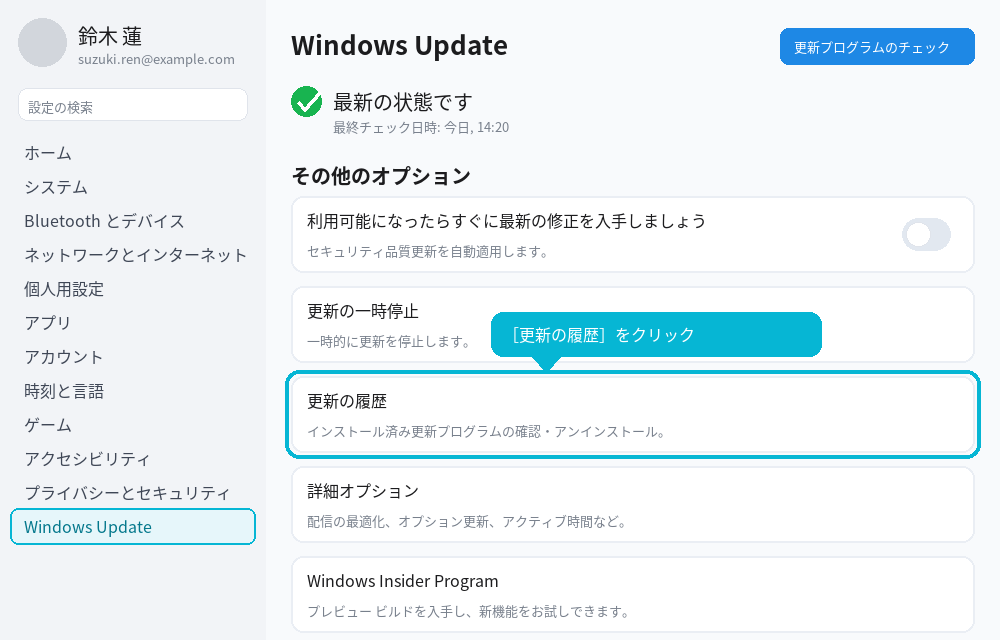
Windows11 24H2向けの更新プログラム「KB5063878」をダウンロードすると、特定の状況下において以下のような不具合が発生すると話題です。
- 大容量の連続書き込みでSSDが消失する
- 再起動で回復するも同じ処理により高確率で再発する
- S.M.A.R.T情報も取得できなくなる
関連記事:CrystalDiskInfoでSSDのSMART情報を確認する方法
これは自作PCのテスト運用を行ったユーザーが偶然発見したもので、SNSの投稿をきっかけに話題となりました。
主にPhison社製コントローラを搭載したSSDやSeagate ExosシリーズのHDDなどで発生する不具合であることがわかっています。
また、2025年8月21日時点で、Microsoft社は、SSDなどのフラッシュメモリのコントローラを開発する大手企業Phison社などのパートナー企業と協力し、不具合について調査中であることを明かしています。
Windows11 24H2・KB5063878によるSSD不具合の原因と対処法を解説【動画解説】
Part2:「KB5063878」のエラーで考えられる主な原因

不具合の調査中であるPhison社のコメントでは、SSDやHDDの問題ではなく、Windows側の問題であることが明かされています。
ここでは、KB5063878で発生する不具合の原因について現時点で判明している情報をご紹介します。
ファイルシステムバッファやディスクキャッシュの処理に存在する設計上の瑕疵
KB5063878のダウンロードで発生する今回の不具合では、有力な原因としてファイルシステムバッファや、ディスクキャッシュの処理に設計上の瑕疵がある可能性が浮上しています。
通常、WindowsPCのファイル書き込みは、OSのキャッシュにデータを書き込んでからストレージへデータを転送し、その後動的に確保したメモリ領域を解放する仕組みです。
しかし今回の不具合では、大容量に書き込みを行ったメモリ領域の解放が行われない「メモリリーク」が発生し、使用可能なメモリ領域がまとめて減少してしまっている可能性が指摘されています。
Part3:「KB5063878」で不具合が発生する条件
KB5063878の不具合が発生する条件は、主に以下2つの要素が重なることで発現することがわかっています。
- PC環境下における不具合発生の条件
- データ書き込み操作における不具合発生の条件
要素1 PC環境下における不具合発生の条件
- Windows 11 24H2(ビルド26100.1以降)のバージョンがインストールされている
- SSDにPhison社製のコントローラを搭載している(WD Blue SN580/Kingston NV2など)
- SSDにPhison社製DRAMレスのコントローラを搭載している
- Seagate ExosシリーズなどのHDDを搭載している
要素2 データ書き込み操作における不具合発生の条件
前述したPC環境下で以下のような操作を行うことで、不具合発生の条件が満たされてしまうことがわかっています。
発生しやすい操作パターン
- 50GB以上の大容量データを持続的に連続書き込み(ゲームデータコピー、動画エンコード出力 等)
Part4:「KB5063878」の不具合が発生した際の対処法
Microsoftによる修正パッチのリリースを待つことを前提として、現時点では以下のような対処法が挙げられます。
- データ復元専門ソフトで消失したデータを取り戻す
- 「KB5063878」「KB5062660」のパッチを一時的にアンインストールする
- 高負荷なデータの書き込みを避ける
対象法1:データ復元専門ソフトで消失したデータを取り戻す
例えば重要なデータが消失したまま戻らない、再起動してもデータが戻らないといった問題が発生した場合は、データ復元ソフトの活用が有効的です。
例えばデータ復元専門ソフト「Recoverit(リカバリット)」なら、起動しないPCやブルースクリーンなどで消失してしまったレベルのデータも簡単なステップで復元できます。
ステップ1 Recoveritを起動し任意のストレージをスキャン
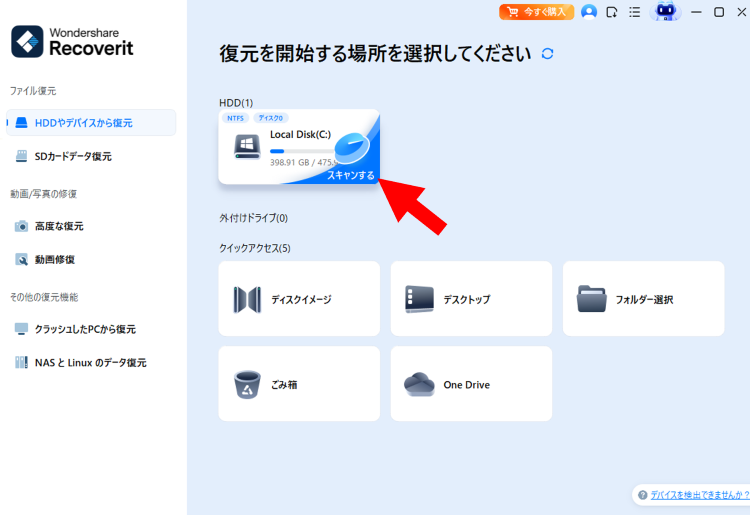
ステップ2 取り戻したいデータにチェックを入れ[復元]をクリック(必要に応じてプレビュー可)
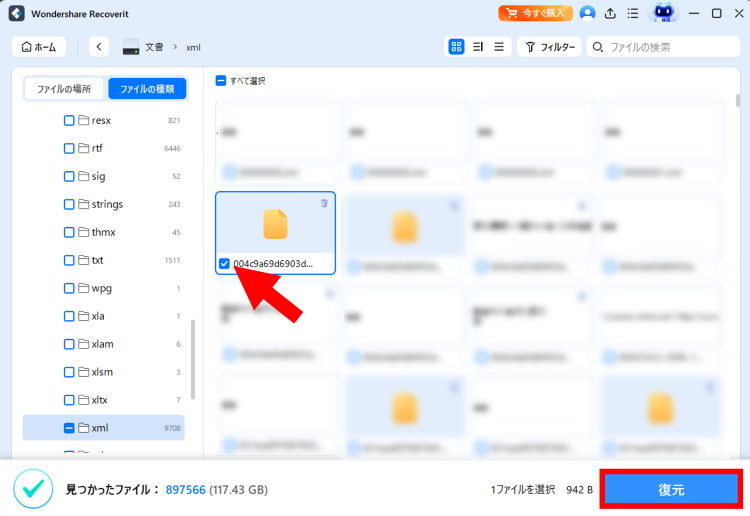
対象法2:「KB5063878」「KB5062660」のパッチを一時的にアンインストールする
今回の不具合はKB5063878のほか、KB5062660の更新プログラムでも発生するとの報告が上がっています。
一時的に該当の更新プログラムをアンインストールすることで、SSDやHDDが消失する不具合の回避が可能です。
手順をご紹介します。
ステップ1 設定アプリのトップページで[Windows Update]→[更新の履歴]を開く
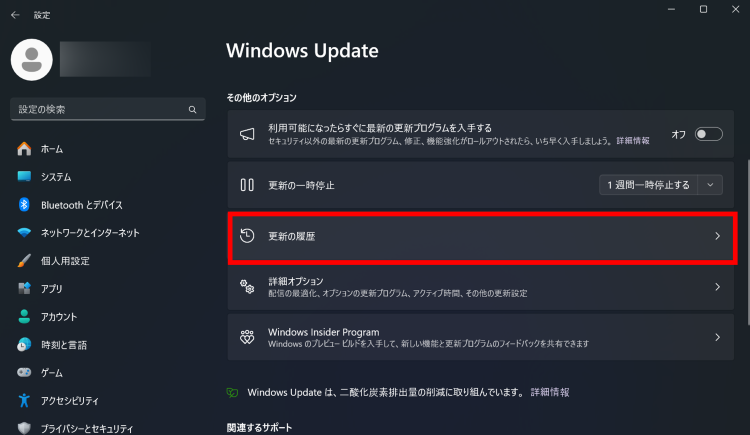
ステップ2 [更新プログラムのアンインストール]を選択
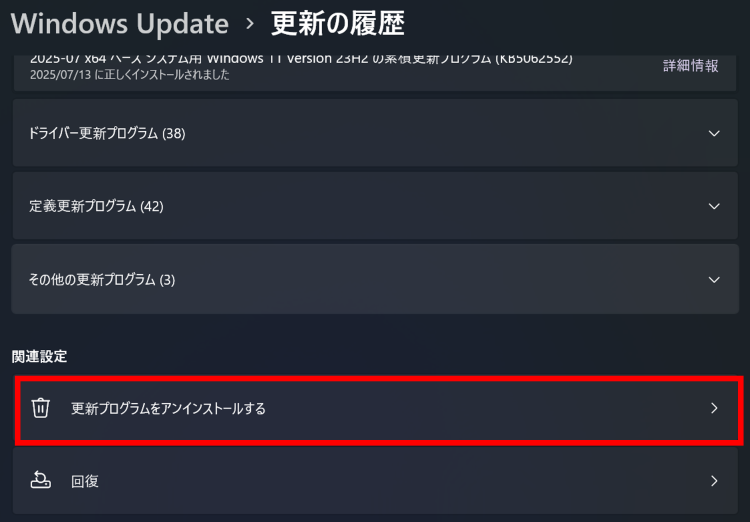
ステップ3 [KB5063878][KB5062660]の[アンインストール]を選択
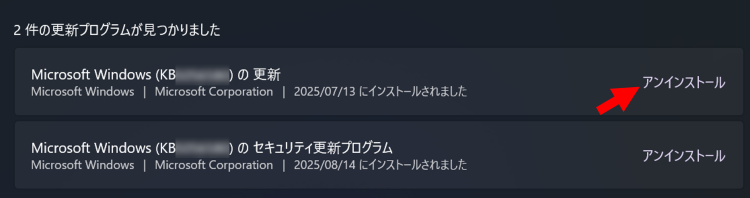
対象法3:高負荷なデータの書き込みを避ける
今回の不具合では、50GB以上の高負荷なデータの連続書き込みを行うことで発現することがわかっていますが、現時点で、通常利用時に同様の不具合が発生する報告は見つかっていません。
- NASからのバックアップファイルの復元
- Steamなどの大容量ゲームデータの書き込み
- 写真・動画の一括操作
- 大容量圧縮ファイルの解凍
このような高負荷なデータの書き込みを行わないことで、不具合発現の確率は大幅に低減できます。
修正パッチがリリースされるまでは、公式的なアップデート情報の公表を待ちましょう。
まとめ
今回のKB5063878アップデートによる不具合は、特定の環境下で深刻なデータ損失を引き起こす可能性がある、非常に厄介な問題です。
最後に、大切なデータを守るためのポイントを再確認しましょう。
- 予防が第一:アップデートを適用する前には、何よりもまずバックアップを取る習慣が重要です。
- 迅速な対処:不具合が疑われる場合は、本記事を参考に速やかに更新プログラムをアンインストールしましょう。
- 万が一の備え:データ復旧ソフト「Recoverit」を手元に準備しておくと、いざという時に大きな助けとなります。
今後のMicrosoftの公式発表に注意しつつ、本記事で紹介した対策を参考に、安全なPC環境を維持してください。

